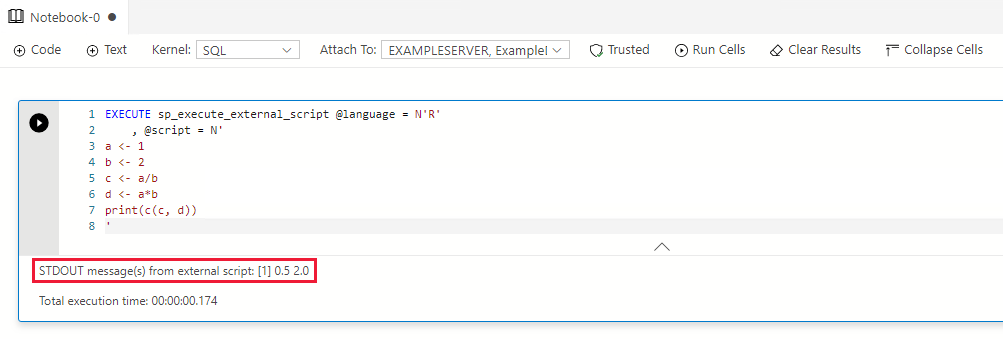Menjalankan skrip Python dan R di buku catatan Azure Data Studio dengan SQL Server Pembelajaran Mesin Services
Berlaku untuk: SQL Server 2017 (14.x) dan yang lebih baru
Pelajari cara menjalankan skrip Python dan R di notebook Azure Data Studio dengan SQL Server Pembelajaran Mesin Services. Azure Data Studio adalah alat database lintas platform.
Prasyarat
Unduh dan instal Azure Data Studio di komputer stasiun kerja Anda. Azure Data Studio adalah lintas platform, dan berjalan di Windows, macOS, dan Linux.
Server dengan SQL Server Pembelajaran Mesin Services terinstal dan diaktifkan. Anda dapat menggunakan Layanan Pembelajaran Mesin di Windows, Linux, atau Kluster Big Data:
Membuat buku catatan SQL
Penting
Layanan Pembelajaran Mesin berjalan sebagai bagian dari SQL Server. Oleh karena itu, Anda perlu menggunakan kernel SQL dan bukan kernel Python.
Anda dapat menggunakan Pembelajaran Mesin Services di Azure Data Studio dengan buku catatan SQL. Untuk membuat buku catatan baru, ikuti langkah-langkah berikut:
Klik File dan Buku Catatan Baru untuk membuat buku catatan baru. Notebook akan secara default menggunakan kernel SQL.
Klik Lampirkan Ke dan Ubah Koneksi.
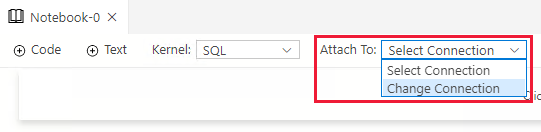
Sambungkan ke SQL Server yang sudah ada atau baru. Anda dapat:
Pilih koneksi yang ada di bawah Koneksi Terbaru atau Koneksi Tersimpan.
Buat koneksi baru di bawah Detail Koneksi. Isi detail koneksi ke SQL Server dan database Anda.
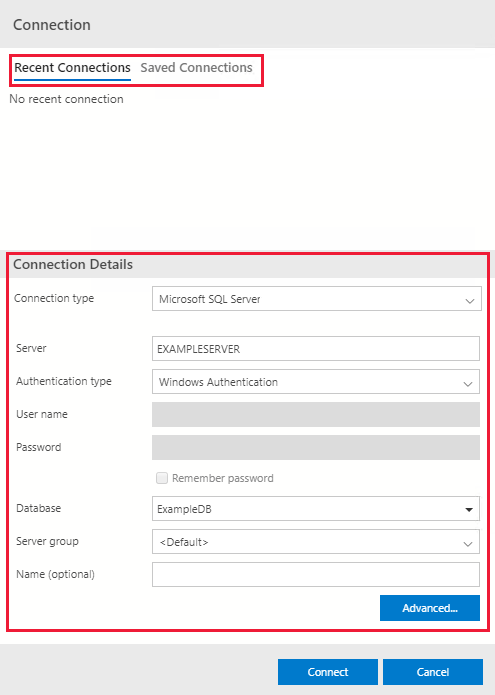
Menjalankan skrip Python atau R
SQL Notebooks terdiri dari sel kode dan teks. Sel kode digunakan untuk menjalankan skrip Python atau R melalui prosedur tersimpan sp_execute_external_scripts. Sel teks dapat digunakan untuk mendokumen kode Anda di buku catatan.
Menjalankan skrip Python
Ikuti langkah-langkah ini untuk menjalankan skrip Python:
Klik + Kode untuk menambahkan sel kode.

Masukkan skrip berikut di sel kode:
EXECUTE sp_execute_external_script @language = N'Python' , @script = N' a = 1 b = 2 c = a/b d = a*b print(c, d) 'Klik Jalankan sel (panah hitam bulat) atau tekan F5 untuk menjalankan sel tunggal.
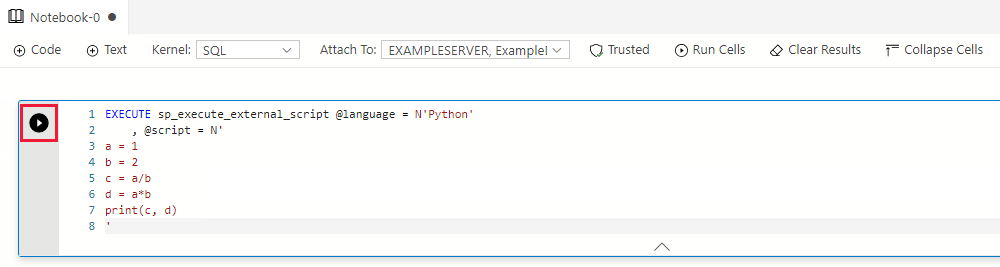
Hasilnya akan ditampilkan di bawah sel kode.
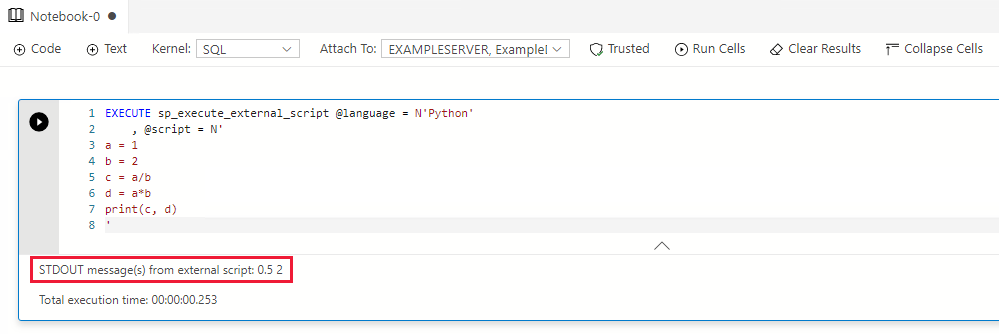
Menjalankan skrip R
Ikuti langkah-langkah ini untuk menjalankan skrip R:
Klik + Kode untuk menambahkan sel kode.

Masukkan skrip berikut di sel kode:
EXECUTE sp_execute_external_script @language = N'R' , @script = N' a <- 1 b <- 2 c <- a/b d <- a*b print(c(c, d)) 'Klik Jalankan sel (panah hitam bulat) atau tekan F5 untuk menjalankan sel tunggal.
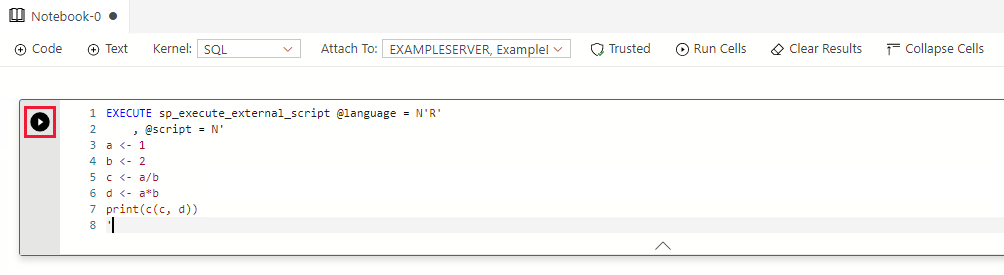
Hasilnya akan ditampilkan di bawah sel kode.